Slik fikser du Ghost Touch på iPhone 11
Miscellanea / / April 04, 2023
Har du noen gang sett på at du bruker iPhone eller ser på videoer på den når den plutselig begynner å handle av seg selv? Vel, det skjer bare av og til, men det kommer vanligvis til det punktet hvor du hele tiden må håndtere dette problemet med din iPhone, og telefonen begynner å oppføre seg merkelig. Mange mennesker opplever iPhone ghost touch bug. Selv om det ikke er tilrådelig, får noen mennesker umiddelbart erstattet skjermen. For å fikse Ghost Touch-problemet på iPhone, vil vi gi deg en detaljert veiledning om hvordan du fikser Ghost Touch på iPhone 11 og hvordan du fikser Ghost Touch på iPhone XS i denne artikkelen.

Innholdsfortegnelse
- Slik fikser du Ghost Touch på iPhone 11
- Hva er Ghost Touch?
- Hvordan påvirker Ghost Touch iPhone?
- Hvordan fikse Ghost Touch på iPhone 11?
Slik fikser du Ghost Touch på iPhone 11
For å vite hvordan du fikser ghost touch på iPhone 11, må vi først forstå hva som er iPhone ghost touch og hvordan det påvirker iPhone. Fortsett å lese for å få en grundig forståelse av det.
Hva er Ghost Touch?
Mange brukere er uvitende om betydningen av uttrykket ghost touch fordi det ikke brukes ofte. Ghost touch er begrepet som brukes for å beskrive autonome handlinger som din iPhone kan utføre. Se for deg et spøkelse som manipulerer din iPhone og utfører oppgaver uten din hjelp. Mange ting kan endre seg når et spøkelse berører dem. Mange brukere som har opplevd dette problemet kjenner til de mange oppgavene som ghost touch har fullført på enhetene sine.
Hvordan påvirker Ghost Touch iPhone?
Fordi ghost touch ikke gjør noe mer enn å berøre din iPhone, lurer du kanskje på hvordan det kan skade enheten din. De komplett funksjonalitet til din iPhone avhenger utelukkende av berøringer, som du sikkert allerede er klar over. Enheten din gjør det du rørte ved den når du berører noe på den. Alle funksjonene på enheten din styres av den.
En spøkelsesberøring kan utføre enhver handling du kan utføre som bruker på din iPhone. Det kan starte programmer, sende meldinger til kontakter, foreta iPhone-anrop, endre innstillinger og utføre andre operasjoner. Hvis den har tilgang til Innstillinger-appen og deretter tilbakestillingsalternativet, kan den til og med formatere enheten og gjenopprette den til fabrikkinnstillingene.
Hvordan fikse Ghost Touch på iPhone 11?
Hvis enhetens spøkelsesberøringsproblem er noe du støter på for ofte, vil du kanskje se etter en veiledning for hvordan du fikser spøkelsesberøring på iPhone 11. Hvis du ikke gjør det, kan iPhone begynne å utføre oppgaver du ikke ønsket, for eksempel sende e-poster til kontaktene dine uten innhold i kroppen. I tillegg kan ting bli verre hvis du ikke er forsiktig og lar iPhone kjøre på egen hånd.
Følg metodene nedenfor for hvordan du fikser ghost touch på iPhone XS og 11.
Metode 1: Rengjør skjermen
Bruk en myk, lofri klut for å fjerne smuss, støv og rusk. Noe på skjermen kan få iPhone til å oppdage fantomberøringer. Det beste alternativet er en mikrofiberklut, som du kan bruke til å rengjøre et par briller. Bruk en myk bomullst-skjorte i stedet for en mikrofiberklut hvis du ikke har en. Bruk kluten til å tørke av skjermen til det ikke er noe synlig.
1. Skru av din iPhone for å forhindre at den åpner apper eller sender meldinger ved et uhell.
2 Så, lett fukte kluten med destillert vann og tørk forsiktig avskjermen for å fjerne klissete eller skittent materiale.
Les også: Hvordan rengjøre iPhone-ladeporten med alkohol
Metode 2: Koble fra tredjepartslader og tilbehør
Koble fra tilbehøret hvis du bruker en iPhone lader eller annet tilbehør som Apple ikke godkjenner for å se om problemet vedvarer. Når du er koblet til Lightning-porten, kan tredjeparts ladekabler, adaptere for hodetelefonkontakt, batteriladedeksler og annet tilbehør føre til rare skjermbevegelser. Hvis du bare opplever spøkelsesberøring når et tilbehør er koblet til, er det mest sannsynlig at tilbehøret har skylden.
Hvis du finner problem med lading kabel, kan du også prøve å bruke en annen stikkontakt eller enhet for å koble til laderen, for eksempel datamaskinen din, i stedet for en stikkontakt. Ved å koble til problematiske stikkontakter, skjøteledninger og grenuttak til dette, kan du utelukke jordingsproblemer.
Metode 3: Fjern eller bytt ut skjermbeskytter
Selv om skjermbeskyttere brukes til å beskytte skjermer, resulterer de av og til i berøringsskjermproblemer. Dette skjer når skjermbeskytteren er ute av justering eller når det er rusk, hår, støv eller en luftboble mellom den herdede glassbeskytteren og skjermen. Bytt ut skjermbeskytteren så snart du oppdager en sprekk i den fordi skjermbeskytteren sprekker også kan føre til problemer.
1. Løft opp skjermbeskytter med gaffatape, et kredittkort eller fingrene dine.
Merk: For å løsne limet, påfør lav varme til skjermbeskytter før du prøver å fjerne den.
2. Å sette på ny skjermbeskytter, vask skjerm grundig og plasser beskytter nøye og riktig.
Metode 4: Bruk et annet iPhone-deksel
iPhone-dekselets justering eller form kan av og til påvirke skjermens følsomhet. Imidlertid gjør produsentene alt for å designe deksler som passer til alle iPhone-modeller. Imidlertid kan et inkompatibelt deksel for din iPhone føre til automatisk berøring av delene, hovedsakelig hjørnene, noe som vil få iPhone til å utføre handlinger. Enda bedre, du vil kunne bekrefte at saken din er i kontakt med enhetens skjerm når du sjekker den ut selv.
Den beste handlingen er å endre saken din til en helt ny, kompatibel og overlegen. Det vil hjelpe deg med å løse problemet med iPhone 11 ghost touch, og telefonen skal fungere normalt. Du kan lese vår guide på Hva er forskjellen mellom OtterBox Symmetry vs Commuter? for å lære om de to velkjente beskyttelsesdekslene til iPhone.

Metode 5: Lukk bakgrunnsapper
Det er en sjanse for at bakgrunnsprogrammer har skylden for iPhone 11 ghost touch-problemet. De kan ha avviket, kanskje som følge av en feil eller feil. Ved å tvinge dem til å lukke, kan du løse problemet. Følg trinnene nedenfor for å lukke bakgrunnsapper for hvordan du fikser ghost touch på iPhone 11-feil:
Følg trinnene nedenfor for å tvinge lukking av appene på iPhone:
- På iPhone X eller den nyeste iPhone-modellen: Sveip oppover fra bunn og stopper ved midtenav skjermen din for å se alle appene du har brukt nylig.
- På iPhone 8 eller en tidligere iPhone-modell: Dobbeltklikk på hjem-knapp for å se appene du nylig har brukt.
Sveip dem av fra denne delen for å lukke dem fra å kjøre i bakgrunnen.
Les også: Hvordan fikse Hey Siri som ikke fungerer på iPhone
Metode 6: Tving omstart av iPhone
Hvis du støter på problemer med iPhone-skjerm feil, kan du alltid prøve å starte smarttelefonen på nytt. Å starte enhetene på nytt løser eventuelle problemer med spøkelsesskjermer som kan ha blitt forårsaket av programmer, akkurat som den alltid oppdaterer enhetene dine. For å starte iPhone på nytt, følg instruksjonene nevnt i vår guide på Slik tvinger du omstart av iPhone X.

Metode 7: Endre berøringsinnstillinger for tilgjengelighet
En rekke tilgjengelighetsinnstillinger kan endre iPhone-skjermens reaksjonsevne for berøring. Du har kanskje utilsiktet endret berøringsvarigheten, aktivert Touch Accommodations, slått på Assistive Touch, eller til og med aktivert en funksjon som registrerer trykk på baksiden av telefonen. Her er hvor du skal lete:
1. Åpne Innstillinger app på din iPhone.

2. Trykk på tilgjengelighet.

3. Trykk deretter på Ta på.
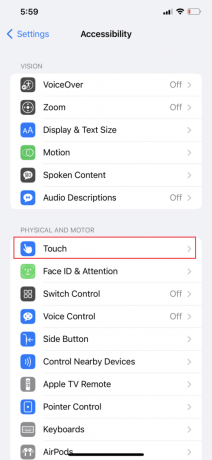
4. Trykk på Hjelpende berøring og Slå på bryteren for Hjelpende berøring alternativ.
Merk: Hvis Touch Accommodations er slått på, kan iPhone ignorere gjentatte trykk eller be deg om å holde skjermen stille i lang tid for å ta opp trykket. Veksle bryteren til av posisjoner ved å trykke på Touch Accommodations for å deaktivere denne funksjonen.
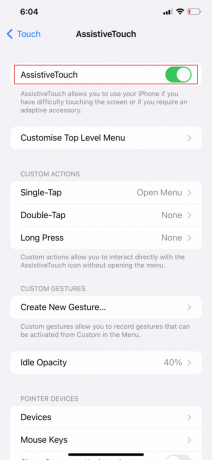
5. Gå tilbake til Ta på menyen, sveip ned og trykk på Tilbake Trykk.
6. Velg deretter Ingen til Dobbelttrykk og Trippeltrykk for å deaktivere den.
Merk: Hvis Tilbake Trykk er aktivert, vil dobbelt- eller trippeltrykk på baksiden av din iPhone bli registrert som handlinger som kan utføres, som å åpne apper, justere volumet eller ringe Siri.
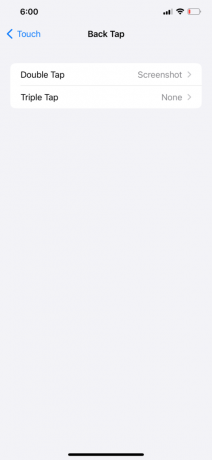
7. For å finne ut om berøringsvarigheten er for rask eller sakte, trykk på Haptisk berøring.
Merk: Berøringsvarighet betyr hvor lang tid du må holde fingeren mot telefonen for å registrere et langt trykk.
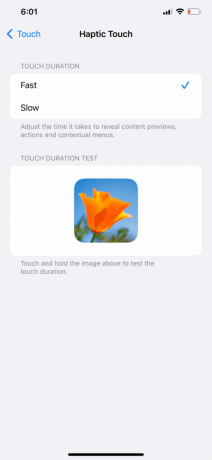
Les også: Løs Ghost Touch-problem på Android-telefon
Metode 8: Oppdater berørte apper
Appene har kanskje ikke blitt oppdatert nylig hvis problemet ikke er et resultat av en tilfeldig feil eller feil. I så fall kan det være vanskelig å finne ut hvem av dem som har skylden for spøkelsesberøringsproblemet på iPhone. Følg trinnene nedenfor for å oppdatere alle applikasjonene for hvordan du fikser ghost touch på iPhone 11-feil:
1. Start Apple App Store app på din iPhone.
2. Trykk på Profilikon fra øverste høyre hjørne.

3. For å se alle tilgjengelige oppdateringer, sveip ned og trykk på Oppdater alt.

Metode 9: Oppdater iOS
Det faktum at du mottar jevnlige oppdateringer for enhetens operativsystem er noe av det beste med å eie en iPhone. Dette gjelder også for andre Apple-produkter, men iPhone mottar flest oppdateringer av alle Apple-produkter. Apple ønsker å løse så mange problemer på enhetene sine som mulig, og det er derfor du mottar mange oppdateringer for iOS. Et problem som eksisterte i en tidligere iOS-versjon bør mest sannsynlig løses i en nyere oppdatering, og så videre.
Følg trinnene nedenfor for å oppdater iPhone for hvordan du fikser ghost touch på iPhone 11-feil:
1. Åpen Innstillinger på din iPhone.
2. Trykk deretter på Generell fra menyen.

3. Trykk på Programvare oppdatering alternativ.

4. Trykk deretter på Last ned og installer.
Merk: Hvis du mottar en melding som ber deg om å fjerne apper midlertidig slik at iOS kan oppdatere, velger du Fortsette eller Avbryt.

5A. Trykk på Installere alternativet hvis du vil at oppdateringen skal skje med en gang.
5B. Alternativt vil iOS-enheten din oppdateres automatisk over natten hvis du trykker Installer i kveld og koble den til før du legger deg.
Merk: Velger Minn meg på det senere gir deg muligheten til å installere programvaren på et senere tidspunkt.
Les også: 8 måter å fikse bærbar pekeplate som ikke fungerer
Metode 10: Tilbakestill alle innstillinger
Skjermen din virker kanskje fordi du rotet med enhetens innstillinger og gjorde overstyringer. Du kan ganske enkelt endre innstillingene tilbake hvis du er klar over hva du endret. Du må tilbakestille alle innstillingene dine hvis du ikke kan huske.
Merk: Husk at når du gjør dette, vil alle tidligere lagrede Wi-Fi-passord, Bluetooth-paringer og VPN-innstillinger gå tapt.
1. Start Innstillinger app.
2. Trykk på Generell.
3. Trykk på Overfør eller tilbakestill iPhone fra bunnen av skjermen.
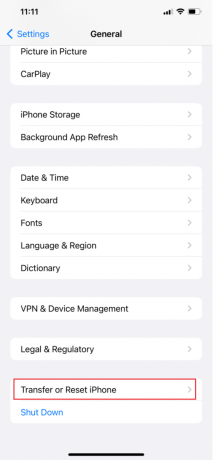
4. Trykk på Nullstille.
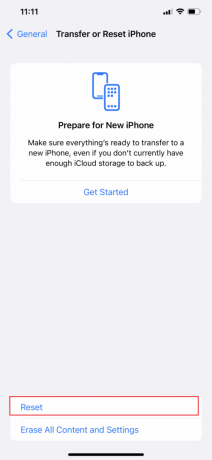
5. Trykk på Tilbakestill alle innstillinger.

Metode 11: Utfør fabrikkinnstilling
I noen tilfeller kan problemet være for alvorlig til å løses ved å tilbakestille enhetens innstillinger. Hvis det gjelder deg personlig, vil du kanskje vurdere å tilbakestille enheten til fabrikkstandard. Det er et skille mellom å tilbakestille iPhone til fabrikkstandard og ganske enkelt tilbakestille innstillingene. EN tilbakestilling til fabrikk fjerner alle data, innstillinger, og stort sett alt annet fra enheten din. Du kan ta følgende trinn for å øke sannsynligheten for at spøkelsesberøringsproblemet løses. Les vår guide på Slik tilbakestiller du iPhone X til fabrikk å lære hvordan du gjør det.
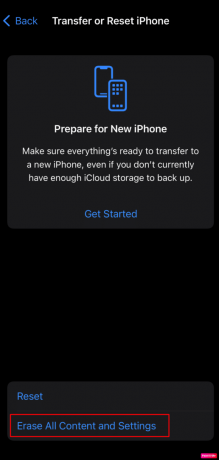
Les også: Slik fikser du iPhone XR som sitter fast på Apple-logoen
Metode 12: Løs problemer via gjenopprettingsmodus
Gjenopprettingsmodus er som en fabrikktilbakestilling, bare mer grundig. Den kan finne og fikse flere feil som kan være årsaken til skjermproblemet. Å koble fra midt i en gjenopprettingsrestaurering kan imidlertid være risikabelt ettersom du kan oppleve irritasjonsfeil. All din personlige informasjon vil bli slettet. Lag en sikkerhetskopi av filene dine først.
Følg trinnene nedenfor for å gå inn i gjenopprettingsmodus for hvordan du fikser ghost touch på iPhone 11-feil:
Merknad 1: Denne metoden vil slett alle iPhone-dataene dine. Sørg for å sikkerhetskopiere alle dataene dine.
Notat 2: Husk å ikke bryte av på midten. Hvis gjenopprettingsprosessen ikke er ferdig på 15 minutter, blir du automatisk kastet ut av gjenopprettingsmodus.
1. Først åpner du iTunes app på din PC eller bærbare datamaskin.

2. Trykk og slipp raskt Volum opp-knapp på din iPhone.
3. Trykk deretter og slipp raskt Volum ned-knapp.
4. Nå, trykk og hold nede På-knapp til Koble til bærbar PC-ikon (Gjenopprett skjermen) vises på iPhone.
Merk: Hvis du bruker en iPhone med en Hjem-knapp, trykk og hold nede Volum ned + Hjem-knapp til Koble til bærbar PC-ikon vises.

5. Klikk deretter på Restaurere alternativet fra popup-vinduet på iTunes, som vist nedenfor.
Merk: Ved å klikke på dette alternativet vil iTunes slette alle innstillinger og innhold, inkludert iPhone-passordet ditt.

6. Klikk på Gjenopprett og oppdater.

7. Klikk på Last ned ikon for å laste ned fastvaren.
Merk: iTunes vil gjenopprette iPhone-en din etter å ha fullført nedlastingsprosessen.

8. iTunes vil gå inn i gjenopprettingsmodus og gjenopprett programvaren på din iPhone. Vent til prosessen er ferdig.

9. Etter at iPhone er startet på nytt, velg ønskede gjenopprettingsalternativer.
Metode 13: Kontakt Apple Support
Hvis ingen av de nevnte løsningene har vært vellykkede for deg, må du kontakte Apple Support. For spørsmålet om hvordan du fikser ghost touch på iPhone 11, kan du søke profesjonelle råd. I tillegg tilbyr Apple en online helpdesk med artikler for å få støtte fra bedriftens kontorer. For å kontakte Apples kundeserviceavdeling, gå til iPhone-støtteside.

Anbefalt:
- Er Kik trygt og privat?
- 10 måter å fikse skjermoppføringen kunne ikke lagres på grunn av 5823 på iPhone
- Hvordan finne ut om din iPhone har et virus
- Reparer ikke-reagerende berøringsskjerm på Android-telefon
Så vi håper du har forstått hvordan fikse ghost touch på iPhone 11 med de detaljerte trinnene til hjelp. Du kan gi oss spørsmål eller forslag om ethvert annet emne du vil at vi skal lage en artikkel om. Slipp dem i kommentarfeltet nedenfor for at vi skal vite det.



